
Win10笔记本优先连接5G Wi-Fi的设置方法
1、首先右击右下角的Wi-Fi连接图标,在菜单中选择打开“网络和Internet”设置,然后选择【点击更改适配器选项】。
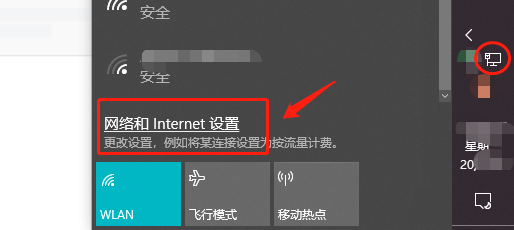
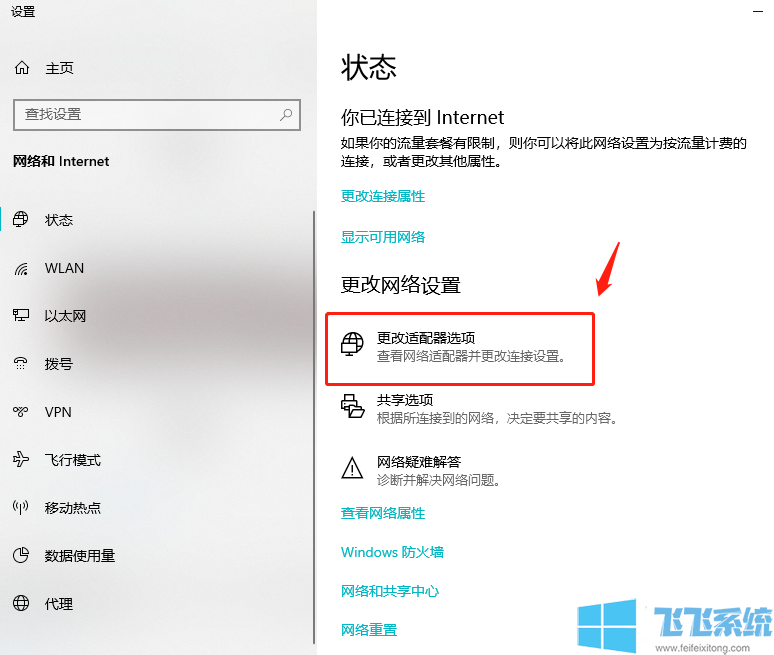
2、在打开的网络连接里,找到自己的无线网络然后右键单击,选择【属性】,在弹出的对话框中,点击【配置】。
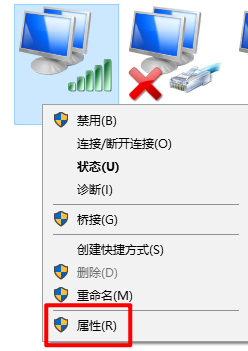
www.sdxitong.com
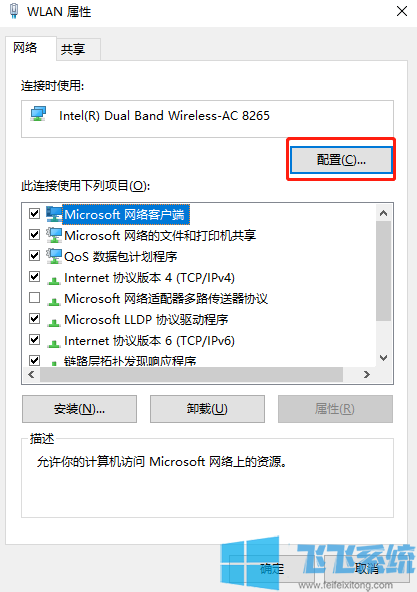
3、在无线网卡属性中,切换上方选项卡到【高级】,然后在左下方属性中找到【首选频带】,然后在右侧值中选择首选5GHz频带即可。
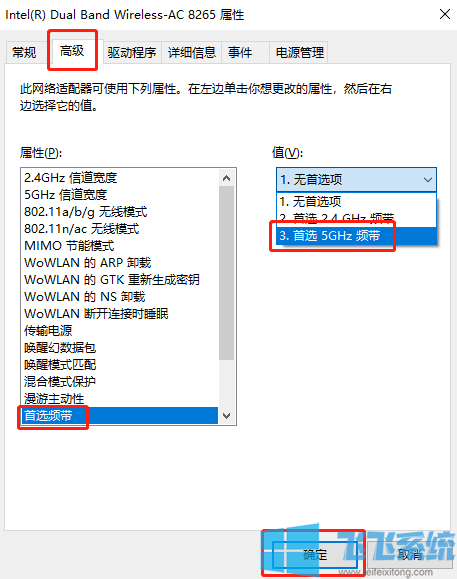
4、设置好后电脑就会优先连接5G模式Wi-Fi啦,只有在5G信号覆盖不到的地方才会再去连接2.4G Wi-Fi信号。
以上便是深度系统给大家带来的让win10笔记本电脑优先连接5G wifi的设置方法!
分享到: